Создание эвентов мультикам в Сони Вегас
Sony Vegas используют для работы с многокамерной съемки. Для получения дополнительной информации см. "Используя Взятия как Варианты Событий". В то время как особенность редактирования мультикамеры может использоваться с любым, мульти берут видео событие, Вегас Pro упрощает строить, мультиберут события для редактирования мультикамеры.
- Когда Вегас Pro создает, мультиберут события от Ваших дорожек камеры, порядок взятия будет соответствовать порядок треков. В результате это - хорошая идея сначала переупорядочить Ваши дорожки, если у Вас есть определенный порядок, Вы предпочитаете (широкий снимок, средние снимки, карманный компьютер).
- Как только все Ваши камеры размечены через дорожки, синхронизировались и упорядочивали к Вашему удовлетворению, выберите дорожки, из которых Вы хотите создать дорожку мультикамеры (или нажать Ctrl+A, чтобы выбрать все дорожки). Для получения дополнительной информации о синхронизации Вашего видео, посмотрите "Синхронизирующееся Видео в Проектах Мультикамеры".
- Из меню Tools выберите Multicamera и выберите Create Multicamera Track из подменю. Вегас Pro строит ряд дорожек, содержащих серию событий со взятиями, представляющими каждую из камер.
Новое событие создается в течение каждого раза, когда камера была запущена и остановлена, а также пустой" (никакая камера)" берет для видео событий, где камеры отсутствовали.
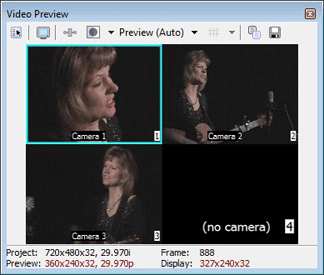
![]() Если у Вас будут конверты, эффекты, или движение применялось к исходным дорожкам камеры, то они будут потеряны во время этой работы.
Если у Вас будут конверты, эффекты, или движение применялось к исходным дорожкам камеры, то они будут потеряны во время этой работы.
4. Вы теперь готовы начать редактировать Ваше видео мультикамеры. Для получения дополнительной информации см. "Редактирование Видео мультикамеры"
Редактирование видео мультикам
Как только Вы синхронизировались, мультиберут события, Вы можете использовать режим редактирования мультикамеры, чтобы выбрать, берет и камеры переключателя. Это может быть сделано, в то время как Лас-Вегас Pro приостановлен для сокращений в точных точках (таких как определенные временные коды или маркеры удара), или он может быть сделан живой во время воспроизведения. Воспроизведение продолжается, даже когда взятие выбрано.
Когда режим редактирования мультикамеры - активные, видео конверты, эффекты, и движение обходится в Видео окно Preview, чтобы сохранить Вашу частоту кадров воспроизведения.
Включение режиму редактирования мультикамеры
Чтобы отредактировать видео мультикамеры в Лас-Вегасе Pro, Вы должны включить режиму редактирования мультикамеры. Из меню Tools выберите Multicamera и выберите Enable Multicamera Editing из подменю.
Предварительный просмотр многокамерного видео
В режиме редактирования мультикамеры, переключателях окна Video Preview в режим мультикамеры, с мультикамерой плиточное представление, показывающее содержание всех, берет одновременно. Активное взятие выделено с цветной границей.
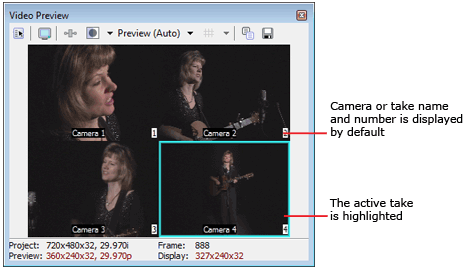
![]() Заметки:
Заметки:
- Вегас Pro может предварительно просмотреть много взятий сразу в режиме мультикамеры, но Ваша производительность компьютера ограничит частоту кадров воспроизведения.
- Если у Вас есть многократные видеотреки и/или перекрывающиеся видео события, самое верхнее событие мультивзятия отображено в окне Video Preview. Единственный - берут события, такие как заголовок оверлейные программы, проигнорированы. Когда есть многократные видеотреки, самое верхнее событие - то на самой верхней дорожке. Когда там перекрывают события на той же дорожке, самое верхнее событие - то вправо.
Переключение дисплея информации об имени и номере камеры/брать в Видео окно Preview
Камера и берет отображение информации имени и номера в окне Video Preview по умолчанию. Вы можете переключить дисплей этой информации от вкладки Video окна Preferences. Для получения дополнительной информации см. "Предпочтения - Видео Вкладка"
Вы можете также переключить дисплей имен взятия на событиях в ленте новостей. Из меню View выбрать Активная информация о взятии.
- От меню опций выберите Preferences, и затем щелкните по вкладке Video.
- Чтобы выключить дисплей информации об имени взятия, четкой Дисплей, берут флажок имен. Чтобы выключить дисплей информации о числе взятия, четкой Дисплей, берут флажок чисел.
Урегулирование активного цвета индикатора взятия
Вы можете выбрать цвет, который выделяет активное взятие в окне Video Preview.
- От меню опций выберите Preferences, и затем щелкните по вкладке Video.
- Щелкните по Active, берут образец цвета индикатора, чтобы отобразить палитру цветов, где Вы можете выбрать любой цвет, используя средства управления HSLA или RGBA. Щелкните
 кнопка, чтобы переключиться между RGB и режимами цветового воспроизведения HSL, или щелкнуть по глазной пипетке
кнопка, чтобы переключиться между RGB и режимами цветового воспроизведения HSL, или щелкнуть по глазной пипетке  выбирать цвет с Вашего экрана.
выбирать цвет с Вашего экрана.
Предварительный просмотр полного фрейма на внешнем мониторе
Вы можете принять решение предварительно просмотреть полный фрейм на внешнем мониторе в то время как в режиме мультикамеры. Это позволяет Вам видеть окончательный результат, не оставляя режим мультикамеры.
Из меню Tools выберите Multicamera, и затем выберите Show Full Frame in External Monitor, чтобы переключить эту опцию на или прочь.
Выбор берет
Есть несколько методов, которые Вы можете использовать для выбора, берет, такие как нажатие цифровых клавиш или щелкая по взятиям в окне Video Preview. Когда Вы выбираете взятие, Вегас Pro переключает активное взятие для события мультикамеры.
Содержание клавиши Ctrl, выбирая взятие создаст плавно накладывание вместо сокращения с выравниванием и продолжительностью, определенной параметрами настройки преобразования Сокращения к перекрытию от вкладки Editing диалогового окна Preferences. Для получения дополнительной информации см. "Предпочтения - Редактирующий Вкладку"
В окне Video Preview изменения камеры отображены как активный индикатор взятия преодолевающие взятия. Когда режим мультикамеры будет выключен, Вы будете видеть изменения камеры в видеовыходе.
Измениться берет, Лас-Вегас Pro разделяет событие в точке вызова и переключает активное взятие.
Пустые взятия [ отмеченные с" (никакая камера)"] не могут быть выбраны.
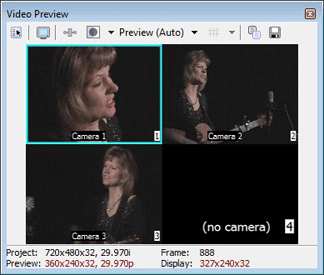
Пересокращение разделов
Вы можете изменить взятие, используемое для всего выбора времени. Когда возможно, события, используя то же взятие объединены. Если взятие не доступно для части выбора времени, те события неизменны.
Есть несколько методов, которые Вы можете использовать для выбора, берет, такие как нажатие цифровых клавиш или щелкая по взятиям в окне Video Preview. Когда Вы выбираете взятие, Лас-Вегас Pro переключает активное взятие для события мультикамеры.
Содержание клавиши Ctrl, выбирая взятие создаст плавно накладывание вместо сокращения с выравниванием и продолжительностью, определенной параметрами настройки преобразования Сокращения к перекрытию от вкладки Editing диалогового окна Preferences. Для получения дополнительной информации см. "Предпочтения - Редактирующий Вкладку".
В окне Video Preview изменения камеры отображены как активный индикатор взятия преодолевающие взятия. Когда режим мультикамеры будет выключен, Вы будете видеть изменения камеры в видеовыходе.
Измениться берет, Sony Vegas разделяет событие в точке вызова и переключает активное взятие.
Пустые взятия [отмеченные с" (никакая камера)"] не могут быть выбраны.
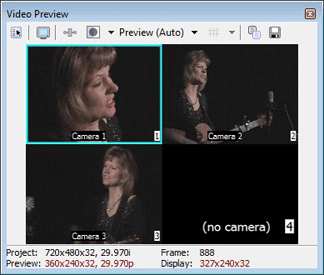
Расширение мультикамеры отслеживает к многократным дорожкам
Вегас Pro может развернуть дорожку мультикамеры до многократных составляющих дорожек.
- Выберите дорожку мультикамеры в списке дорожки.
- Из меню Tools выберите Multicamera, и затем выберите Expand to Multiple Tracks из подменю.
- Вы запрошены или сохранить неиспользованные взятия как отключенные звук события или удалить их. Если Вы сохраняете неиспользованные взятия как отключенные звук события, Вы можете воссоздать свою дорожку мультикамеры позже. Нажмите кнопку Да, чтобы сохранить неиспользованные взятия или No, чтобы удалить их.
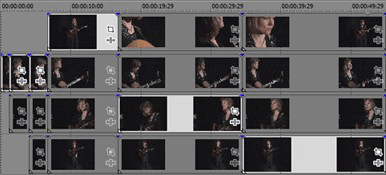
Расширенная дорожка мультикамеры с неиспользованными взятиями, сохраненными как отключенные звук события.
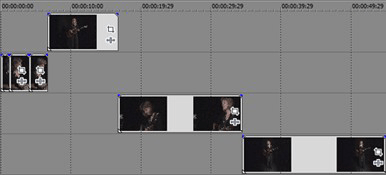
Расширенная дорожка мультикамеры с удаленными неиспользованными взятиями.
Сброс изменений камеры
Чтобы сбросить диапазон времени, чтобы использовать единственное взятие (возможно, чтобы восстановить выбор взятия), выберите диапазон событий в ленте новостей и щелкните правой кнопкой по одному событию. В контекстном меню выберите Take, и затем выберите взятие, чтобы использовать для всех выбранных событий.
Выключение режима редактирования мультикамеры
Из меню Tools выберите Multicamera и выберите Enable Multicamera Editing из подменю, чтобы выключить режим редактирования мультикамеры, как только Вы завершили свое редактирование мультикамеры.
В нормальном режиме редактирования выход отображает только активное взятие для каждого события. Если необходимо, используйте традиционный сони Вегас Pro инструменты редактирования, чтобы совершенствовать редактирование. Вы можете повторно включить режиму редактирования мультикамеры и действительно далее берете выбор в любое время.


















